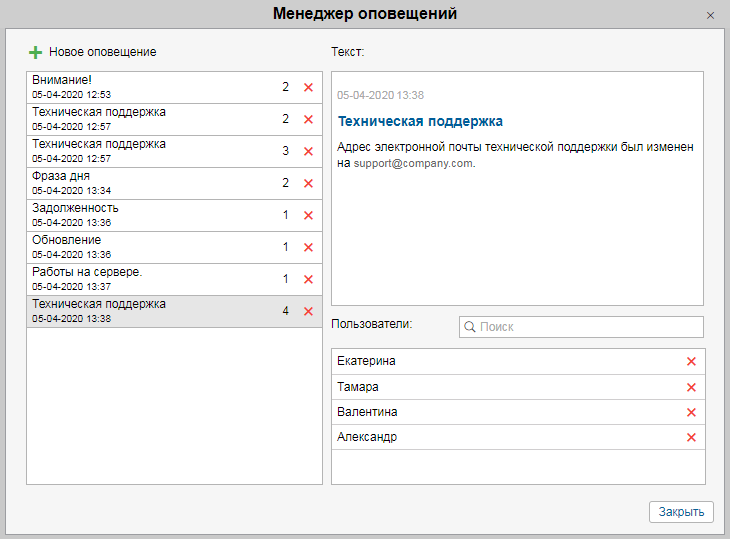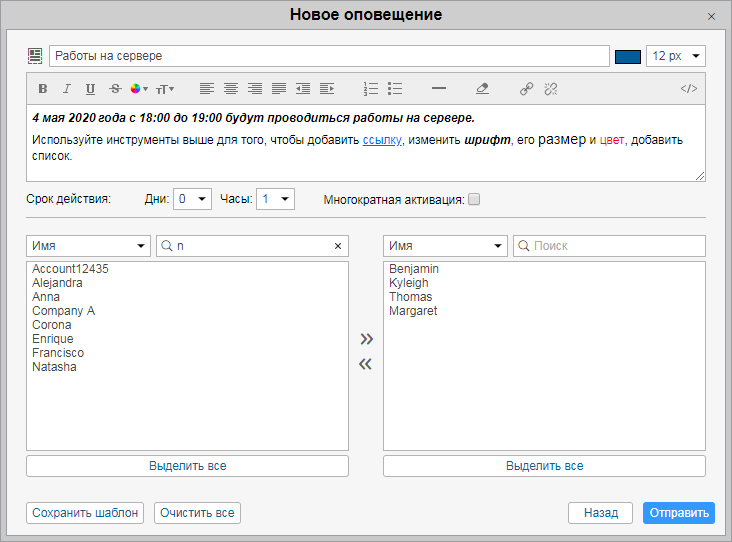Вы можете отправлять информационные сообщения (оповещения) пользователям системы. Для этого необходимо иметь права на пользователя Редактирование не упомянутых свойств и Просмотр подробных свойств. Также в его тарифном плане должен быть включен сервис Информационные сообщения. Кроме того, учетная запись пользователя должна быть активна. Заблокированные пользователи, а также пользователи, на которых у вас недостаточно прав, не отображаются в данном диалоге.
Для того чтобы открыть диалог Менеджера оповещений нажмите соответствующую кнопку в панели пользователей.
В случае наличия отправленных оповещений, в левой части диалога отображается список их заголовков.
При нажатии на заголовок оповещения, в поле справа показывается его текст. Для удаления оповещения нажмите на кнопку в форме красного креста напротив его имени
Помимо удаления оповещения из списка также отменяется его отправка получателю.
Под полем текста располагается список пользователей, которым было отправлено выбранное сообщение. Для быстрого поиска предусмотрен динамический поиск. Пользователей также можно удалять (оповещение перестанет показываться им) посредством нажатия на красный крест напротив их имени.
Создание оповещений
Для создания информационного сообщения нажмите кнопку Новое оповещение в левом верхнем углу. Откроется следующий диалог:
Введите тему сообщения в поле Заголовок и текст любой длины ниже. Над полем ввода текста расположены инструменты, при помощи которых можно изменять шрифт и его цвет, выравнивать текст, добавлять списки (нумерованные или маркированные) или горизонтальную линию, добавлять отступы. В текст сообщения также можно добавить гиперссылки. Для этого введите текст, который должен отображаться в качестве ссылки, нажмите на Добавить ссылку, введите или вставьте необходимую ссылку в появившемся поле и нажмите на зеленый флаг справа от него. В правой части панели инструментов расположена кнопка Показать код, после нажатия на которую можно увидеть текст в виде кода.
После того, как текст введен и отформатирован, установите срок действия оповещения (от 1 часа до 30 дней) и активируйте опцию Многократная активация, если необходимо, чтобы оно показывалось адресату при каждом его входе в систему в течение указанного срока действия. Если опция не активирована, оповещение будет показано только один раз (пока пользователь его не закроет).
В нижней части диалога необходимо выбрать одного или нескольких адресатов. Выбор осуществляется в списке слева. Перенесите необходимых пользователей из левого списка в правый (при помощи двойных кликов или кнопки Добавить).
Для быстрого поиска необходимых пользователей можно воспользоваться динамическим фильтром над списком. Искать пользователей можно по имени, создателю, учетной записи, тарифному плану, а также по произвольным или административным полям. Для того чтобы выбрать всех пользователей из списка одновременно, воспользуйтесь кнопкой Выделить все.
Отправленное сообщение отобразится для соответствующих пользователей в системах управления или мониторинга.
Шаблоны оповещений
В системе предусмотрена возможность сохранения созданных оповещений в качестве шаблонов, которые могут быть использованы позже для создания новых информационных сообщений. Для этого используйте кнопку Сохранить шаблон в нижней части диалога. Обратите внимание на то, что минимальной введенной информацией, необходимой для сохранения шаблона, является его заголовок.
Для того чтобы открыть список доступных шаблонов оповещений, нажмите кнопку Шаблоны () в верхнем левом углу диалога создания оповещений. Если вы хотите использовать какой-либо из созданных шаблонов, нажмите на его имя. Шаблоны можно копировать и удалять при помощи кнопок и , соответственно.